
Prispôsobenie okna prehliadača Safari na Macu
Môžete zmeniť rozloženie líšt, tlačidiel a záložiek v Safari, aby vyhovovali vášmu spôsobu prezerania.
Používanie lišty Obľúbené
Vyberte Zobraziť > Zobraziť lištu Obľúbené.
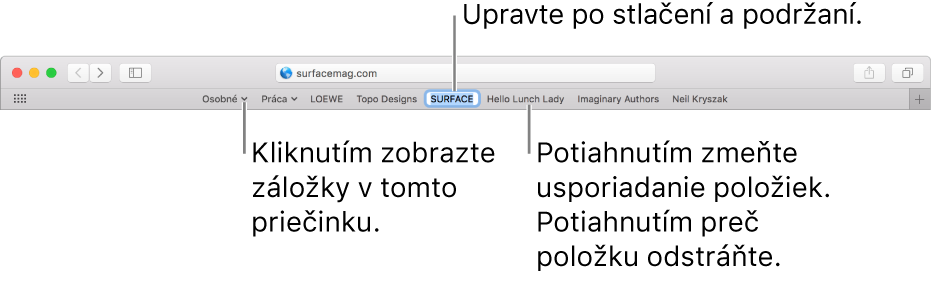
Zobrazenie stavového riadka
Vyberte Zobraziť > Zobraziť stavový riadok. Ak podržíte kurzor nad odkazom, stavový riadok v dolnej časti okna Safari zobrazí celú adresu odkazu.
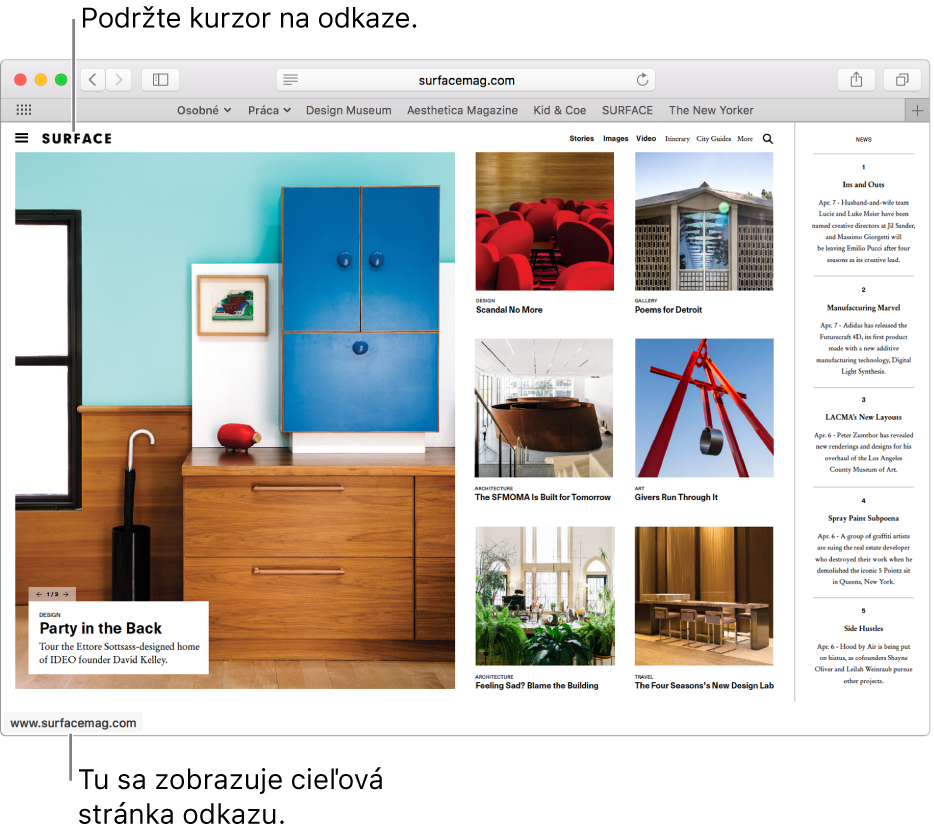
Prispôsobenie panela s nástrojmi
Vyberte Zobraziť > Prispôsobiť panel s nástrojmi a potom pridajte, odstráňte a zmeňte usporiadanie položiek panela s nástrojmi tak, že ich potiahnete. Môžete napríklad pridať tlačidlo Taby iCloudu, ktoré zobrazí zoznam webových stránok otvorených v iných vašich zariadeniach, v ktorých je v nastaveniach iCloudu zapnuté Safari.
Rýchla zmena usporiadania tlačidiel panela s nástrojmi: Stlačte a podržte kláves Command a potiahnite tlačidlá doprava alebo doľava. Táto skratka nefunguje pre tlačidlá Dozadu/Dopredu, Postranný panel, Top stránky, Domov, História ani Stiahnuté, a ani pre dynamické vyhľadávacie pole.
Zmena veľkosti panela s nástrojmi: Ak sa na pravom konci panela s nástrojmi zobrazujú lomené zátvorky
 , znamená to, že okno je príliš malé na zobrazenie všetkých položiek panela s nástrojmi. Ak chcete zobraziť zvyšné položky, zväčšite okno alebo kliknite na zátvorky.
, znamená to, že okno je príliš malé na zobrazenie všetkých položiek panela s nástrojmi. Ak chcete zobraziť zvyšné položky, zväčšite okno alebo kliknite na zátvorky.Odstránenie položky panela s nástrojmi: Podržte stlačený kláves Command a potom potiahnite položku von z postranného panela.
Zobrazenie alebo skrytie panela s nástrojmi v zobrazení na celej obrazovke: V zobrazení na celej obrazovke vyberte Zobraziť > Na celej obrazovke vždy zobraziť panel s nástrojmi.
Ak chcete prispôsobiť Safari ešte viac, vyberte Safari > Nastavenia a zmeňte možnosti.